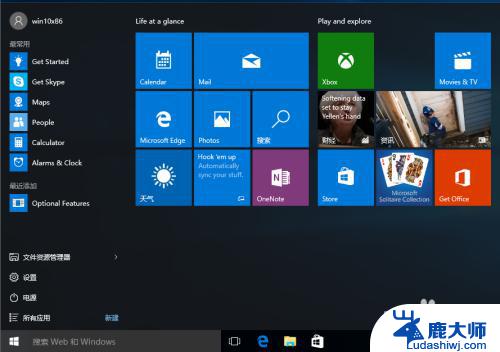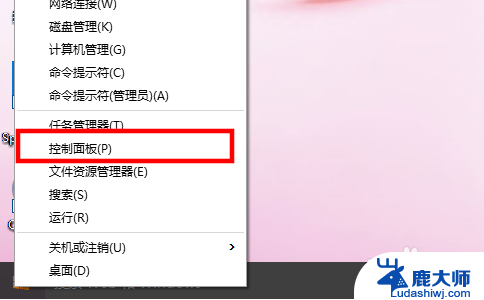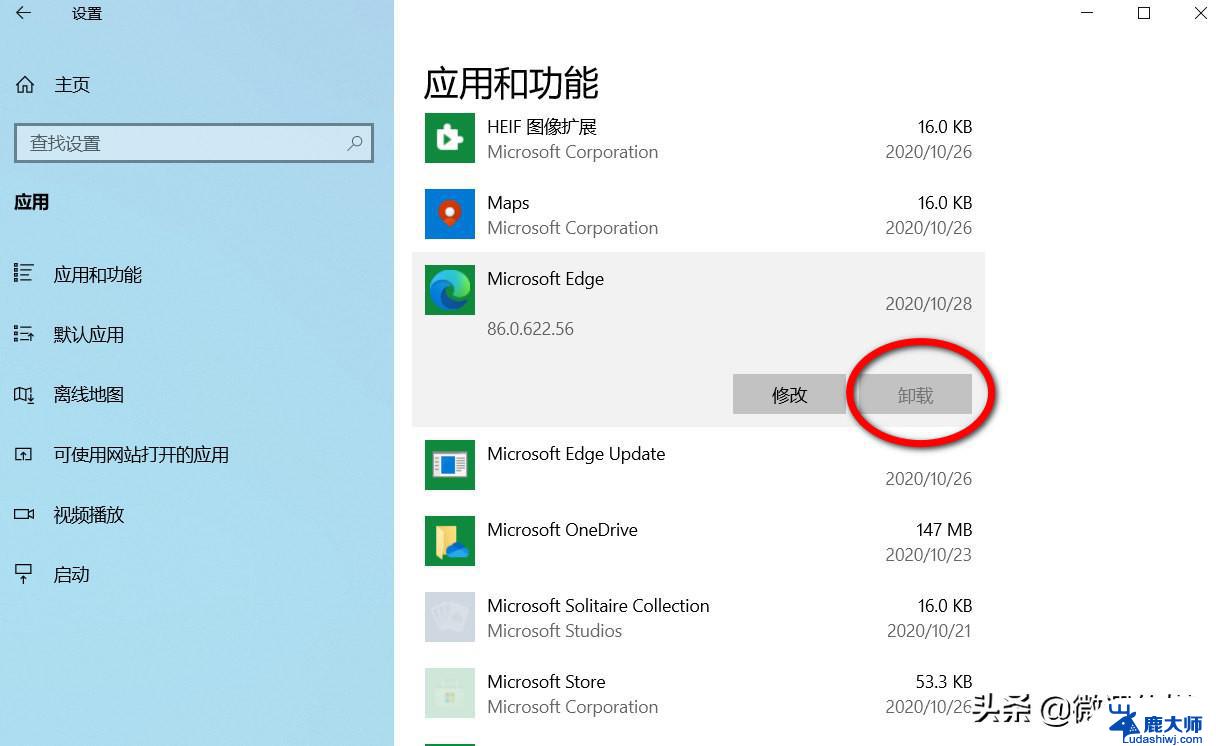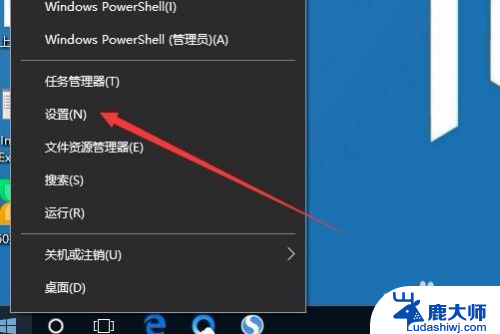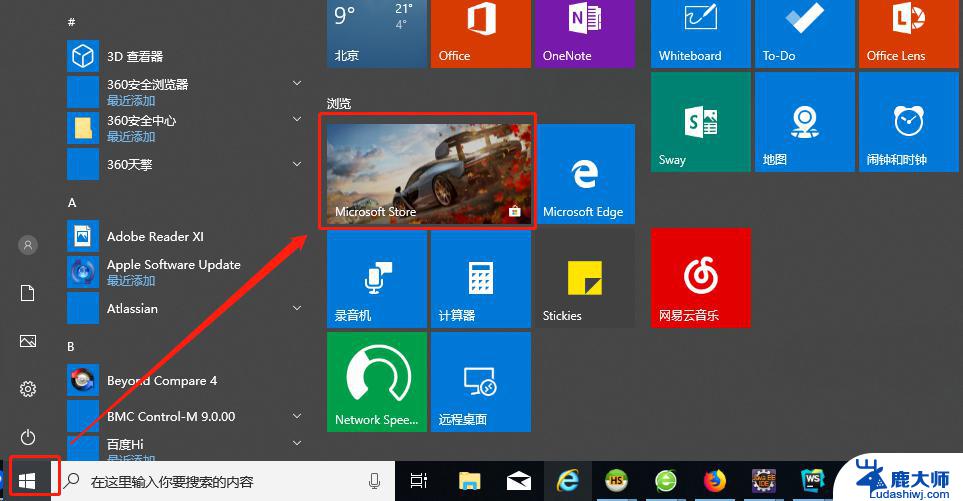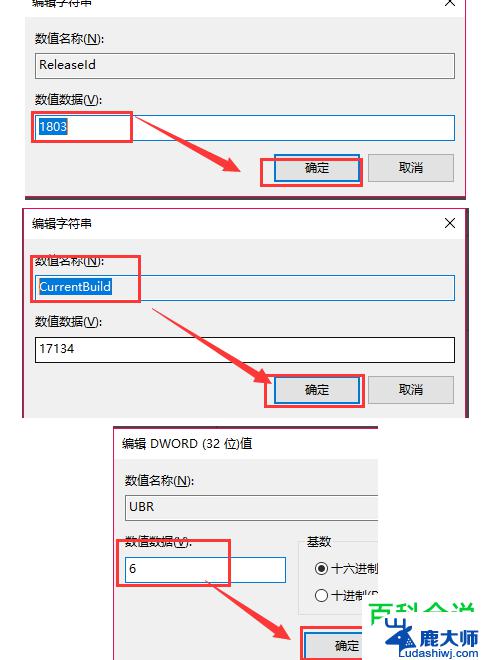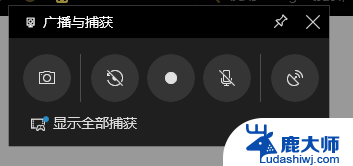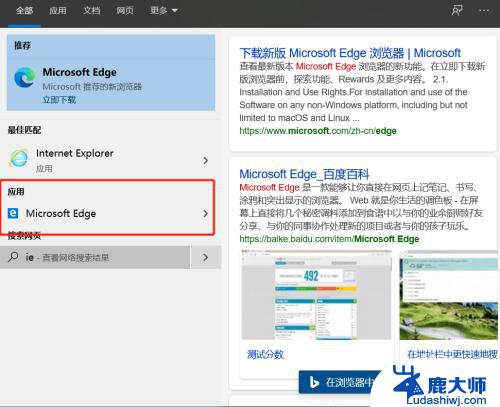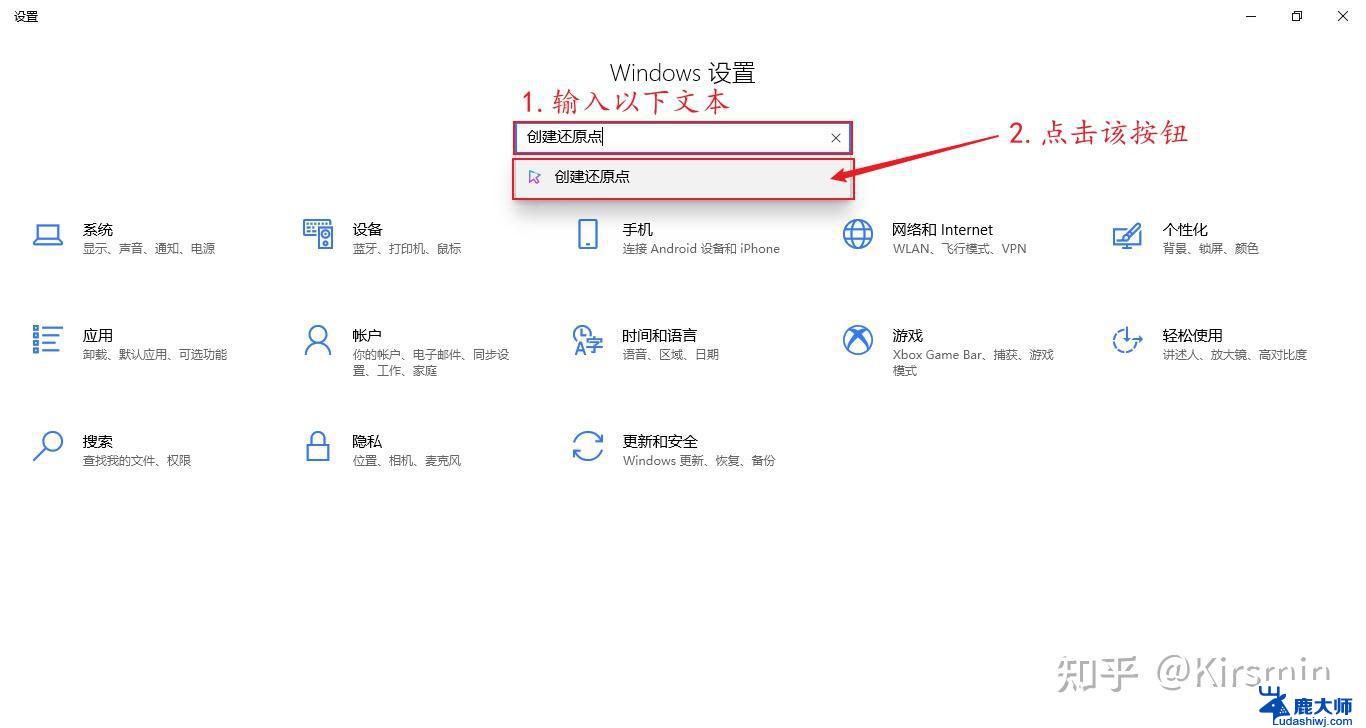win10系统怎么更换默认浏览器?教你一步步操作
更新时间:2023-09-12 10:07:11作者:xtliu
win10系统怎么更换默认浏览器,在现今互联网时代,浏览器成为我们日常上网不可或缺的工具,而在Windows 10系统中,如何更换默认浏览器也成为很多用户关注的问题。默认浏览器的更换不仅可以提升用户的上网体验,还能根据个人喜好选择适合自己的浏览器。接下来就让我们一起来探讨一下如何在Win10系统中更换默认浏览器的方法吧!
方法如下:
1.打开win10系统的电脑,在显示界面左下角找到微软的图标。并点击。
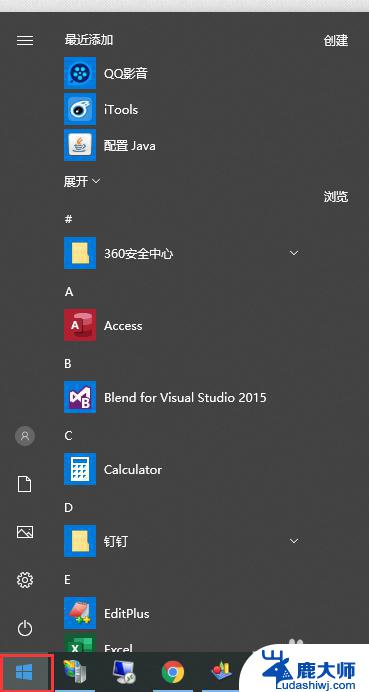
2.在打开的菜单中,找到齿轮状的图标。鼠标移动到该图标上会显示“设置”。
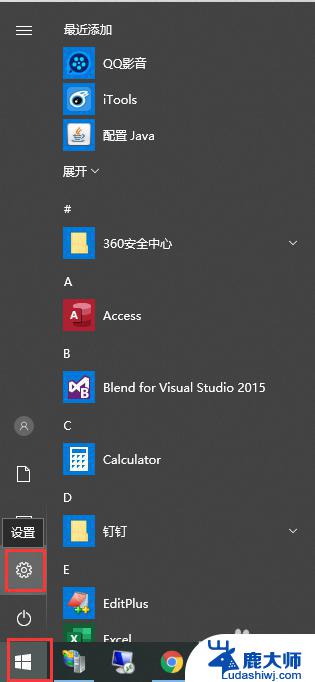
3.在“Windows 设置”界面,找到“应用”菜单,如图
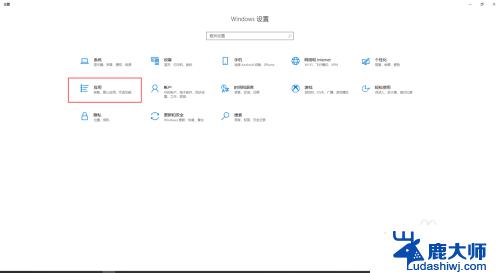
4.点击“应用”菜单后,会出现一个新的界面。在左侧的菜单中找到“默认应用”
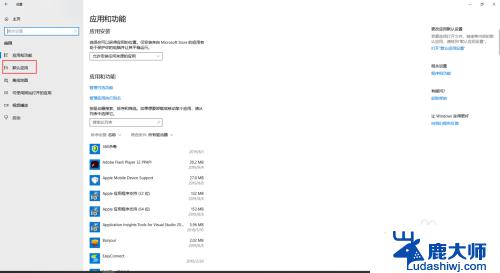
5.在右侧出现的界面中,找到“web 浏览器”,并点击
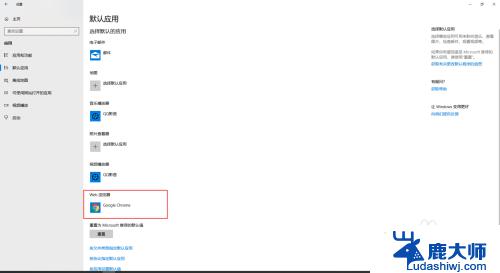
6.在弹出的选择框中,选择自己习惯用的浏览器即可。到这里,默认浏览器就设置成功了。
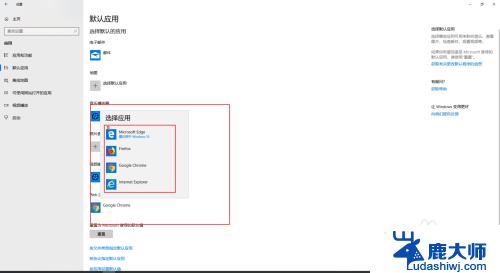
以上是Win10系统如何更换默认浏览器的全部内容,如果您还有疑问,请根据小编的方法进行操作,希望能够帮助到您。